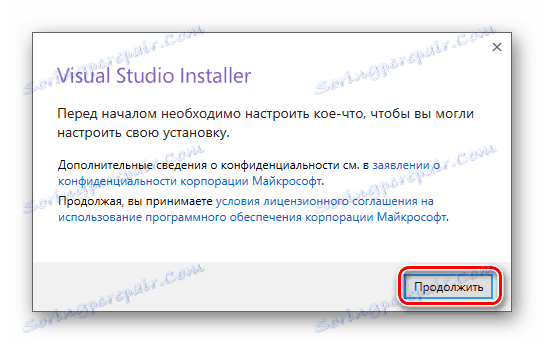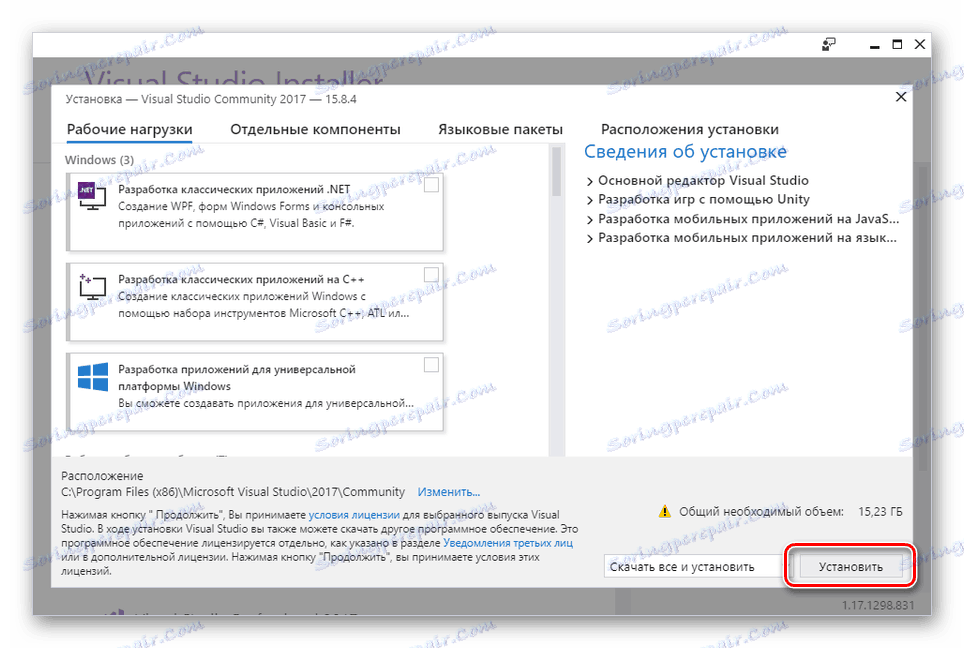Prawidłowe instalowanie programu Visual Studio na komputerze
W procesie tworzenia programów i aplikacji duże znaczenie ma oprogramowanie zapewniające dodatkową funkcjonalność. Jedną z najpopularniejszych aplikacji tej klasy jest Visual Studio. Następnie szczegółowo opisujemy proces instalacji tego oprogramowania na twoim komputerze.
Treść
Instalowanie programu Visual Studio na komputerze
Aby zainstalować to oprogramowanie na komputerze do przyszłego użytku, musisz go kupić. Jednak nawet mając to na uwadze, możesz wybrać okres próbny lub pobrać bezpłatną wersję z ograniczonymi funkcjami.
Krok 1: Pobierz
Najpierw należy zapewnić stabilne i szybkie połączenie internetowe, aby uniknąć problemów z pobieraniem składników. Po rozwiązaniu tego problemu możesz rozpocząć pobieranie głównych składników z oficjalnej witryny.
Przejdź na oficjalną stronę Visual Studio
- Otwórz stronę pod podanym linkiem i znajdź blok "Integrated Development Environment Visual Studio . "
- Najedź kursorem na przycisk "Pobierz wersję dla systemu Windows" i wybierz odpowiednią wersję programu.
- Możesz także kliknąć link "Szczegóły" i przejrzeć szczegółowe informacje o oprogramowaniu na stronie, która się otworzy. Dodatkowo można pobrać tutaj wersję dla macOS.
- Następnie zostaniesz przekierowany na stronę pobierania. W otwartym oknie wybierz miejsce do zapisania pliku instalacyjnego.
- Uruchom pobrany plik i poczekaj, aż rozpakowanie zostanie zakończone.
- W oknie, które zostanie otwarte, kliknij przycisk Kontynuuj , opcjonalnie odczytując podane informacje.
![Przejdź do okna instalacji Visual Studio]()
Teraz rozpocznie się pobieranie głównych plików niezbędnych do dalszej instalacji programu.
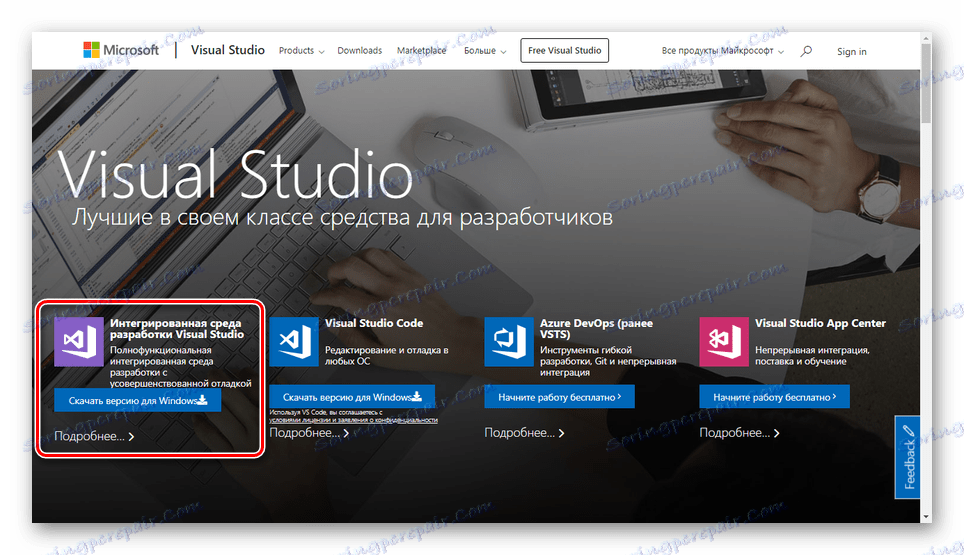
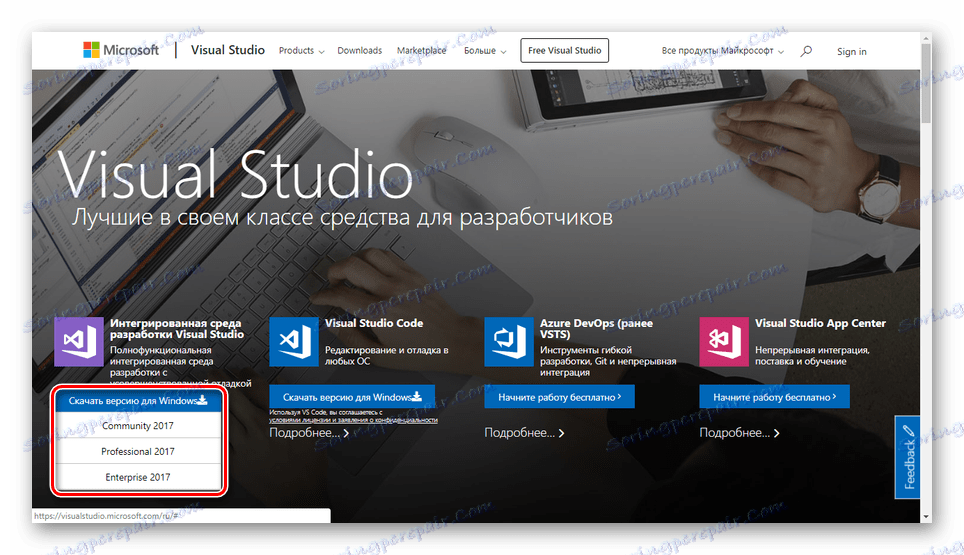
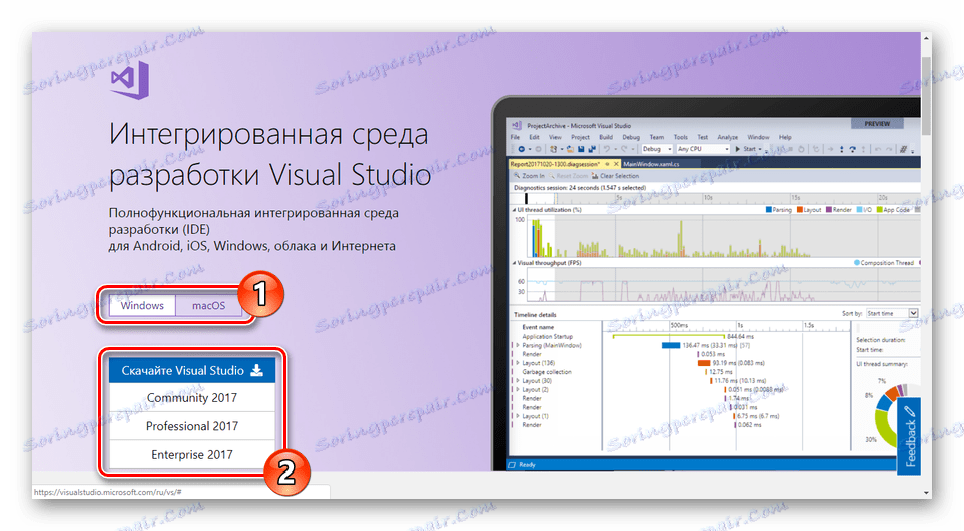
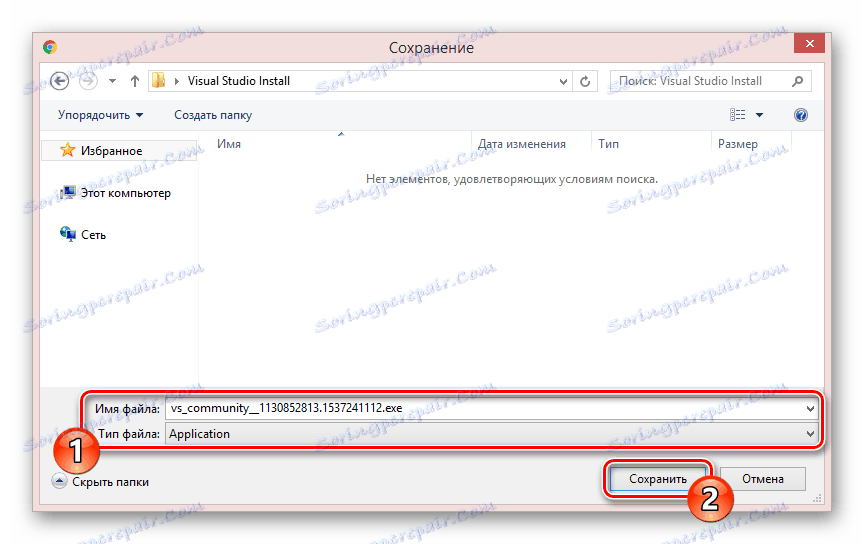
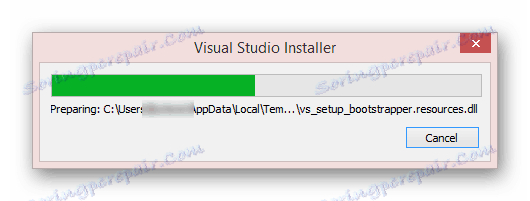
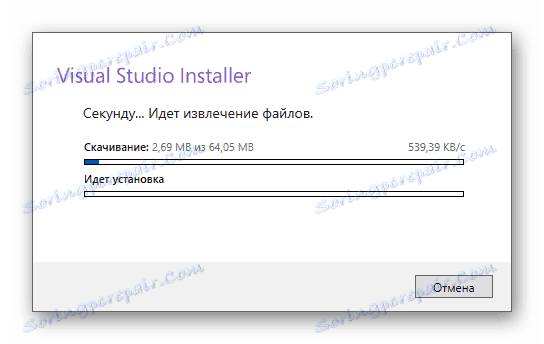
Pod koniec procesu rozruchu będziesz musiał wybrać komponenty.
Krok 2: Wybierz komponenty
Ten etap instalacji Visual Studio na PC jest najważniejszy, ponieważ dalsza praca programu zależy bezpośrednio od ustawionych wartości. Ponadto każdy moduł można usunąć lub dodać po instalacji.
- Na karcie Obciążenia sprawdź pole obok wymaganych składników. Możesz wybrać wszystkie prezentowane narzędzia programistyczne lub zainstalować podstawową wersję programu.
Uwaga: Jednoczesna instalacja wszystkich prezentowanych komponentów może znacząco wpłynąć na wydajność programu.
- Praktycznie każdy komponent ma wiele opcjonalnych środków. Możesz je włączyć lub wyłączyć za pomocą menu w prawej części okna instalacji.
- Na zakładce "Poszczególne komponenty" możesz dodać dodatkowe pakiety według własnego uznania.
- Jeśli to konieczne, pakiety językowe można dodać na odpowiedniej stronie. Najważniejszy jest "angielski" .
- Zakładka Lokalizacja instalacji umożliwia edycję lokalizacji wszystkich komponentów Visual Studio. Zmiana wartości domyślnych nie jest zalecana.
- W dolnej części okna rozwiń listę i wybierz typ instalacji:
- "Zainstaluj podczas pobierania" - instalacja i pobieranie będą wykonywane jednocześnie;
- "Pobierz wszystko i zainstaluj" - instalacja rozpocznie się po pobraniu wszystkich składników.
- Po zaadaptowaniu komponentów kliknij "Zainstaluj" .
![Przejdź do instalacji Visual Studio na komputerze]()
W przypadku awarii obciążenia wymagane będzie dodatkowe potwierdzenie.
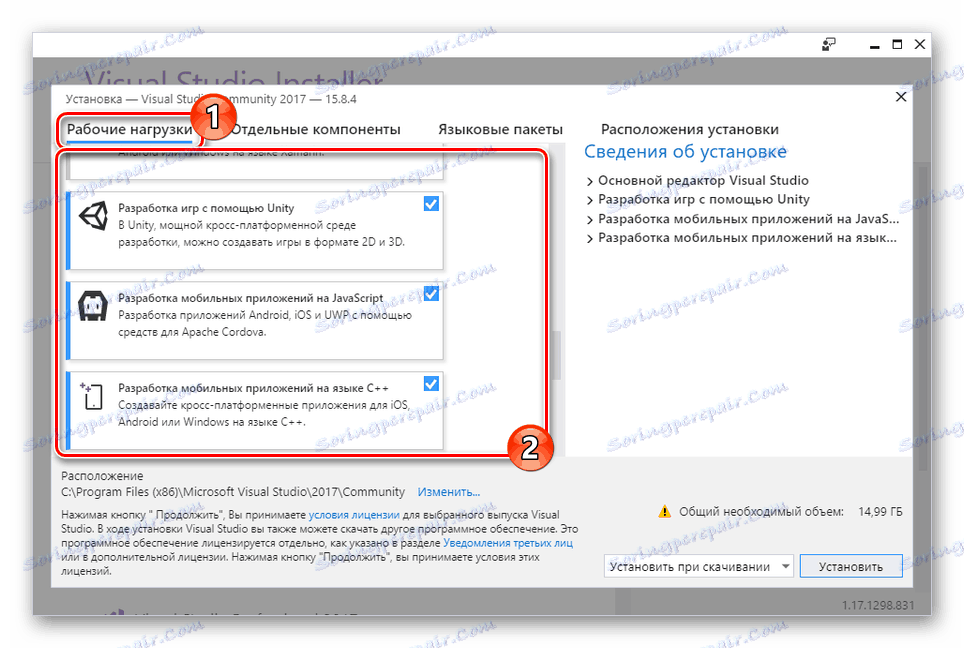
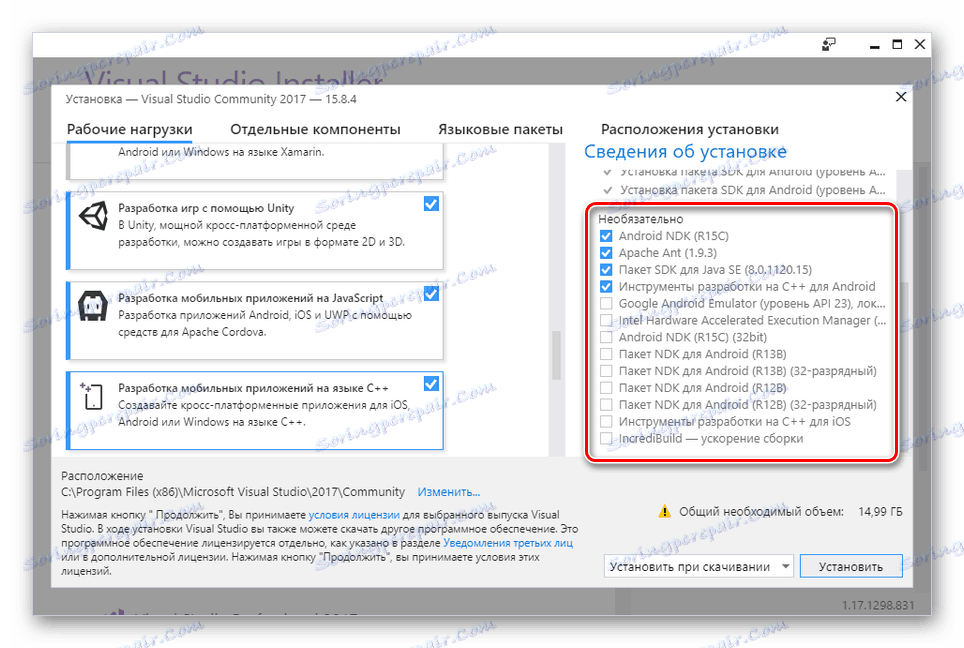
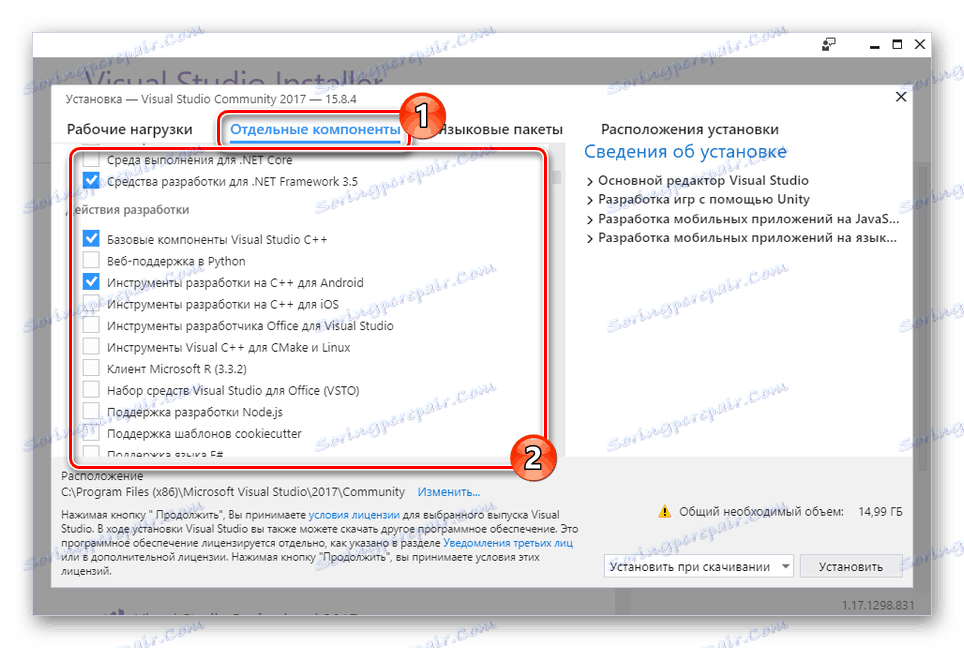
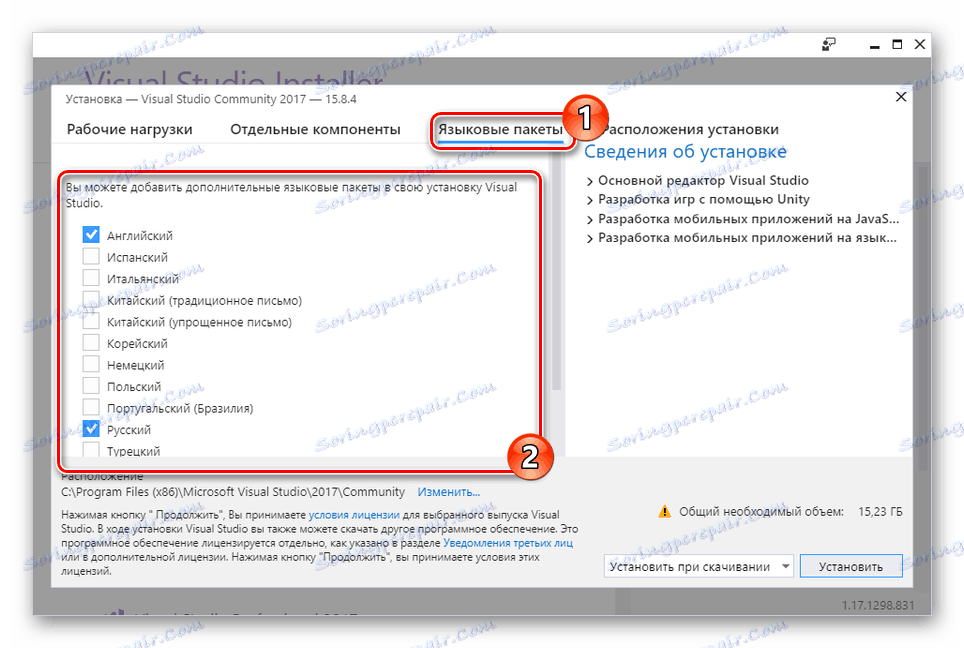
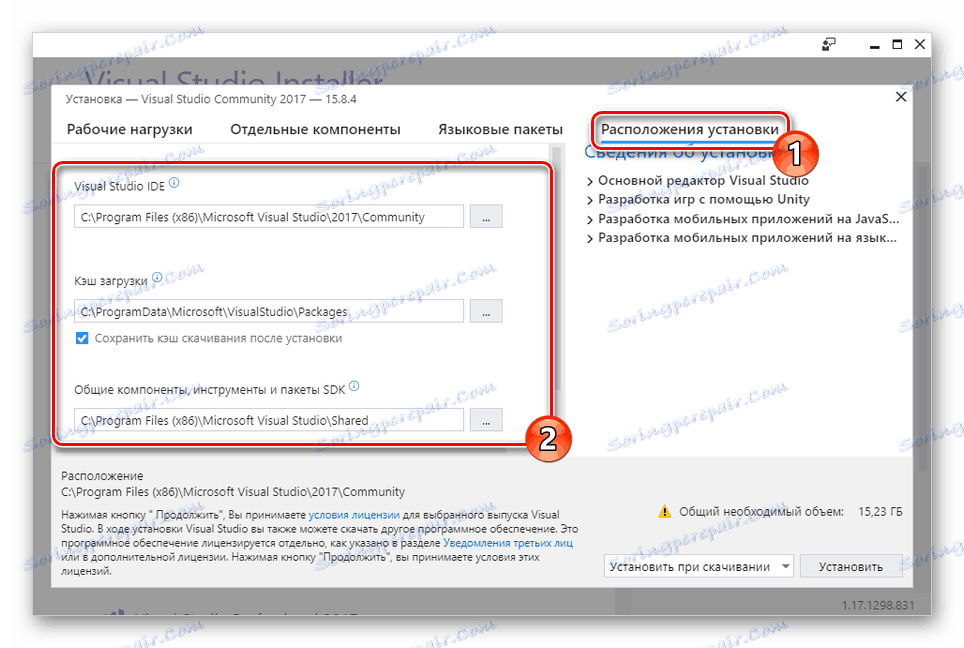
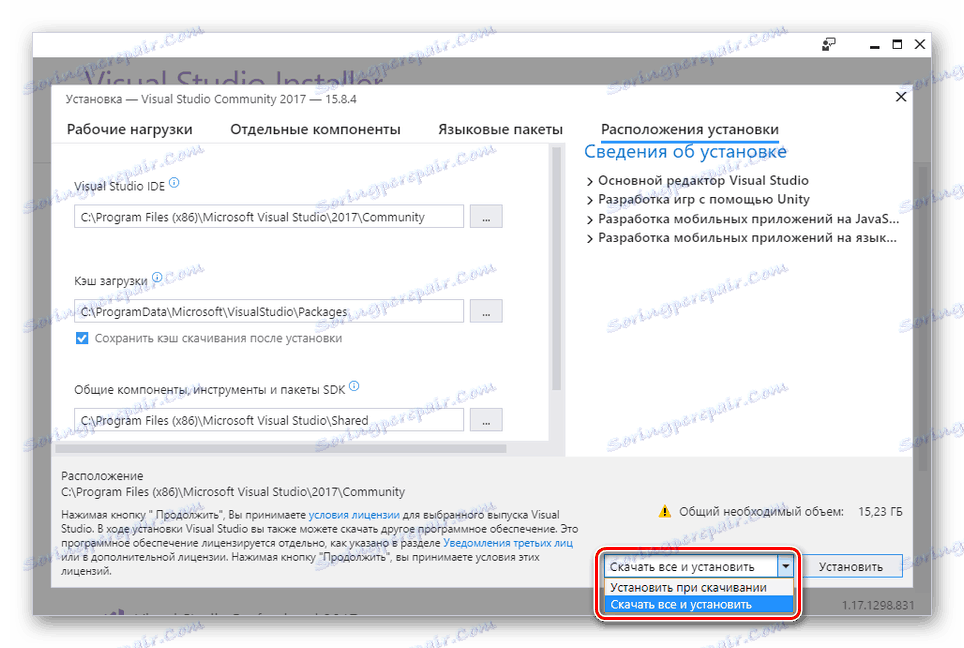
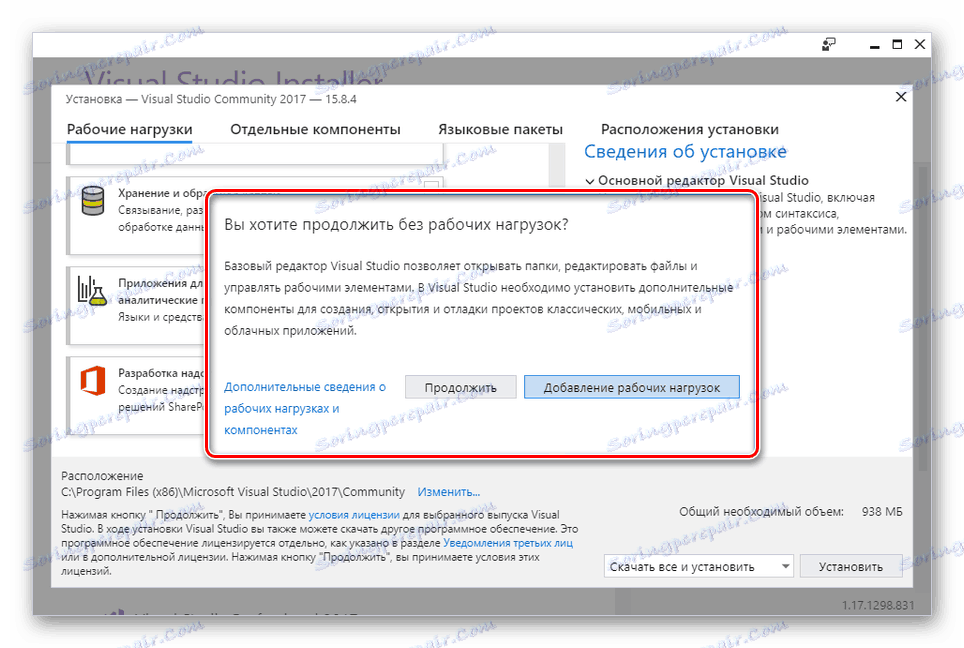
W tym podstawowym procesie instalacji można uznać za kompletny.
Krok 3: instalacja
W ramach tego kroku przedstawimy kilka uwag na temat procesu instalacji i dostępnych opcji. Możesz pominąć ten krok, upewniając się, że pobieranie rozpocznie się pomyślnie.
- Na stronie "Produkty" w bloku "Zainstalowany" zostanie wyświetlony proces pobierania programu Visual Studio.
- Możesz go zatrzymać i wznowić w dowolnym momencie.
- Instalacja może zostać zakończona całkowicie za pomocą menu Zaawansowane .
- Zainstalowaną wersję Visual Studio można zmienić, wybierając odpowiednie rozwiązanie z bloku "Dostępne" .
- Po zakończeniu pobierania okno "Visual Studio Installer" musi zostać zamknięte ręcznie. Od tego w przyszłości możesz edytować zainstalowane komponenty.
- Podczas pierwszego uruchomienia programu należy zastosować dodatkowe parametry, które bezpośrednio wpływają na układ elementów interfejsu i jego kolorystykę.
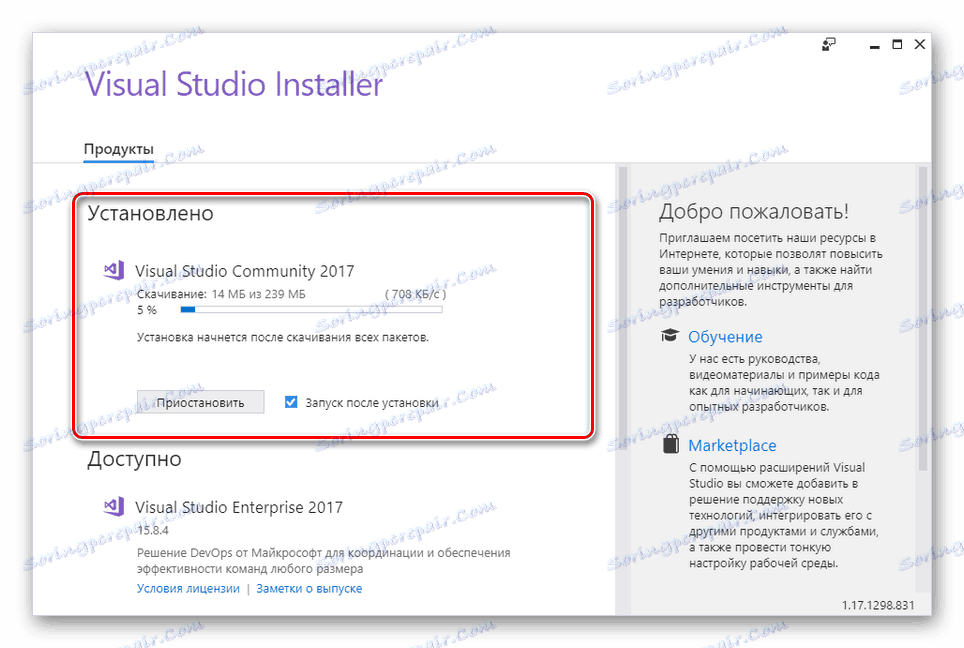
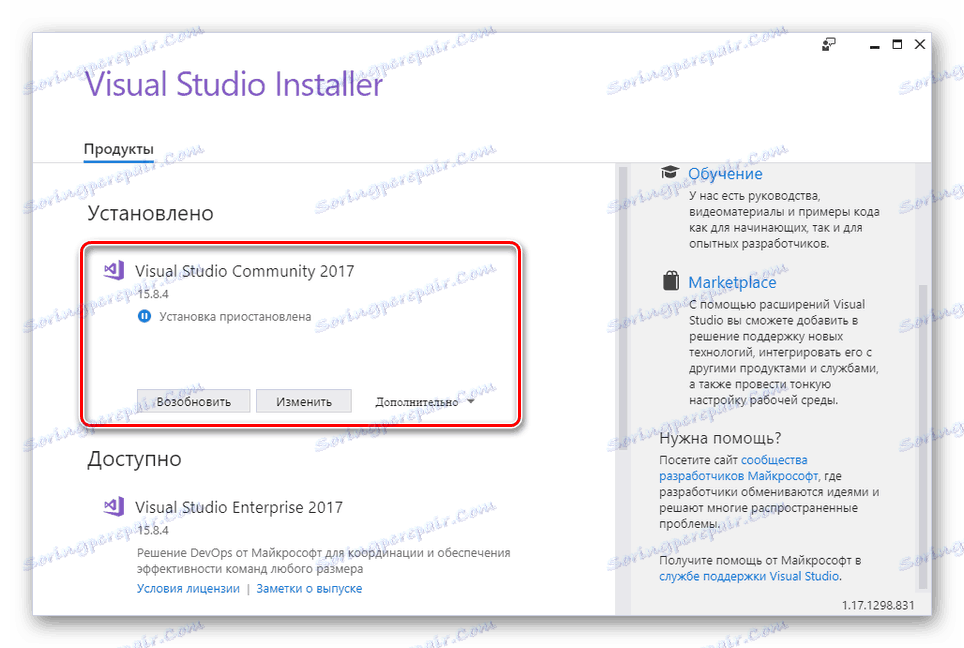
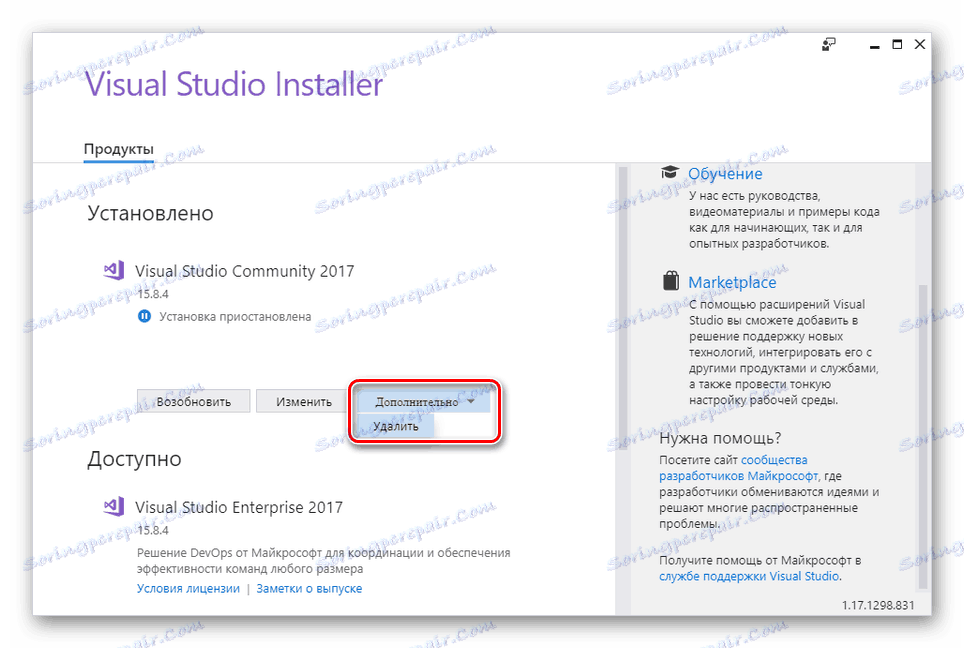
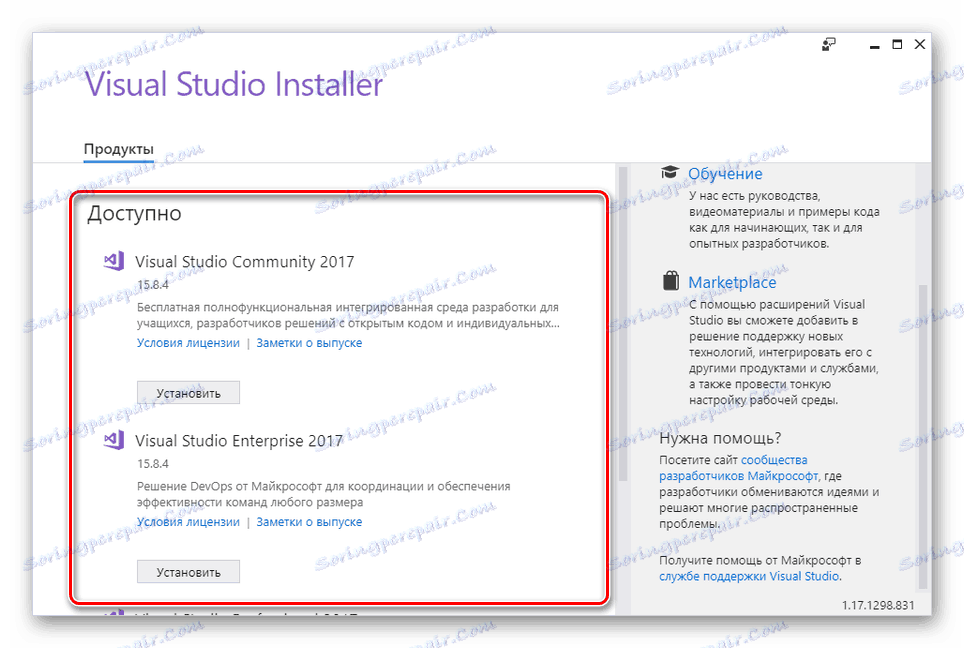
Mamy nadzieję, że udało Ci się zainstalować program. Jeśli masz jakieś pytania, poproś ich w komentarzach.
Wniosek
Dzięki przedstawionym instrukcjom możesz łatwo zainstalować Visual Studio na swoim komputerze, niezależnie od wybranego typu rozwiązania. Ponadto, po zapoznaniu się z rozważanym procesem, całkowite usunięcie programu również nie będzie stanowić problemu.